Как запустить 3ds max 7
Обновлено: 02.07.2024
Совсем недавно, компания Discreet объявила о начале продаж седьмой версии пакета для работы с трехмерной графикой и анимацией 3ds max.
В новом релизе были добавлены новые инструменты, в частности, для создания персонажной анимации, до версии 4, обновлен встроенный модуль Character Studio. Появился шейдер Skin, который использует подповерхностное рассеивание, новые модификаторы EditPoly и SkinMorph.
В 3ds max 7 также включена обновленная версия интегрированного визуализатора mental ray 3.3. Полнофункциональная триал-версия, рассчитанная на 30 дней использования, появилась на сайте разработчика программы в день начала продаж, поэтому опробовать новую версию могут все желающие.
Также можно бесплатно скачать набор дополнительных карт и материалов, уроки по работе с основными модулями программы - Character Studio 4, reactor 2, а также более десятка видеоуроков, демонстрирующих новые возможности программы. Ниже мы рассмотрим некоторые основные нововведения 3ds max 7.

Интерфейс
Один из удобных инструментов 3ds max, с помощью которого можно создавать массивы объектов, - Array. В новой версии программы разработчики значительно упростили работу с ним, добавив функцию предварительного просмотра. Теперь, изменяя настройки создаваемого массива в окне Array (Tools > Array), можно сразу наблюдать результат использования данного инструмента. Режим предварительного просмотра включается при помощи кнопки Preview.
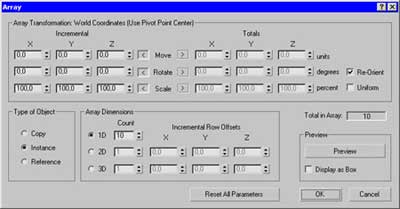
В 3ds max 7 стало возможно изменять размеры всех диалоговых окон: окна открытия и сохранения трехмерных сцен, выбора объектов, присутствующих в сцене и т.д. Эта опция очень удобна, когда вы имеете дело с большим списком объектов, файлов и т.д.
Моделирование
В 3ds max 7 появилось несколько новых модификаторов, а также дополнительных инструментов полигонального моделирования. Так, новый модификатор TurboSmooth (ТурбоСглаживание) - это новое решение для сглаживания поверхностей. Напомним, что ранее для этого использовался модификатор MeshSmooth. TurboSmooth работает заметно быстрее, чем его предшественник и позволяет добиться лучших результатов при сглаживании поверхностей.
Еще один новый модификатор - Edit Poly. В результате его воздействия объект наделяется свойствами редактируемой полигональной оболочки. Этот модификатор позволяет оперировать всеми инструментами, доступными при преобразовании объекта в Editable Poly. Его, как и любой другой модификатор, можно применять к объекту несколько раз, отключать, удалять, перемещать в стеке модификаторов.
В 3ds max 7 было представлено несколько новых инструментов для полигонального моделирования, самыми интересными из которых, безусловно, являются Paint Deformation и Bridge.
Первый позволяет деформировать оболочку, используя для этого кисти разного размера и силы воздействия. Работая с этим инструментом, можно ощутить себя скульптором, который вылепливает объект из податливой глины.
Инструмент Bridge помогает соединить любые два выбранных полигона посредством построения "мостика" между ними. Такой инструмент удобно использовать, когда требуется создать плавный переход между частями модели (например, между запястьем и кистью руки персонажа), а также когда нужно "замкнуть" полигональную поверхность саму на себя (например, при моделировании чашки с ручкой).

В 3ds max 7 было представлено несколько новых инструментов, которые помогают оперировать объектами сцены. Во-первых, был представлен новый вариант выделения - Paint Selection Region.
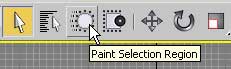
В этом режиме курсор превращается в виртуальную кисть, перемещая которую по рабочему пространству, можно выделять нужные объекты. Такой режим выделения очень удобен, когда сцена содержит большое количество объектов. Размеры кисти для выделения можно изменять.
Новая опция Clone And Align позволяет одновременно создавать несколько копий выделенного объекта и выравнивать их положение. Эта опция существенно экономит время при создании сцен, которые содержат несколько копий одного и того же объекта. Другой инструмент, помогающий выполнять операции с объектами быстрее - Quick Align. C его помощью можно выровнять выделенные объекты без установки необходимых настроек в окне Align Selection. Быстрое выравнивание производится по точкам, из которых исходят оси локальных систем координат объектов (pivot points).
Sub-Surface Scattering (Эффект подповерхностного рассеивания)
Любой материал, существующий в природе, можно описать большим количеством параметров, характеризующих фактуру объекта. Большую часть этих параметров можно увидеть в окне Material Editor (Редактор материалов). C помощью этих настроек вы можете сделать поверхность объекта неровной, прозрачной, подсвечивающейся, зеркальной и так далее. Несмотря на обилие настроек в Material Editor (Редактор материалов), некоторые материалы создать в 3ds max довольно сложно.
Один из материалов, параметры которого трудно описать - просвечивающийся. Примеров использования такого материала можно привести много - восковая свеча, тонкие занавески, абажур торшера и даже обычное человеческое ухо. Для имитации этого материала стандартными средствами используется shader (способ затенения) Translucent (Просвечивающийся). Лучи света, попадающие на такой материал, помимо преломления и отражения, рассеиваются в самом материале. Однако даже этот шейдер не может обеспечить реалистичное поведение лучей света при рассеивании в материале. Основная проблема заключается в том, что способ затенения Translucent (Просвечивающийся) лишь имитирует данное свойство материала, не всегда правильно соответствуя физике процесса. Также этот шейдер не содержит достаточное число параметров, позволяющих управлять эффектом (например, настройками этого способа затенения трудно задать глубину распространения света).
Создание просвечивающегося материала часто называют эффектом подповерхностного рассеивания (Sub-Surface Scattering).

Этот эффект присутствует почти во всех подключаемых рендерерах. В 3ds max 7 появилось четыре новых типа материала, предназначенных для сцен, в которых необходимо использовать эффект подповерхностного рассеивания. При помощи материалов SSS Fast Material (mi), SSS Fast Skin Material (mi), SSS Fast Skin Material+Displace (mi) и SSS Physical Material (mi) можно быстро создать реалистичную кожу и другие органические материалы. Эти четыре типа материала добавлены интегрированным в 3ds max 7 рендерером mental ray 3.3. Поэтому увидеть эти материалы в Material Editor можно будет тогда, когда в качестве используемого визуализатора будет выбран mental ray .
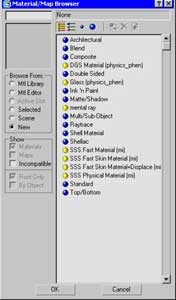
Настраиваются данные материалы при помощи типов затенения, которые схожи со стандартными процедурными картами 3ds max 7. Другие изменения в Material Editor Продолжая тему материалов, нужно отметить еще одно нововведение, которое коснулось Material Editor. В 3ds max 7 стало возможным производить быстрое копирование материалов или же их отдельных параметров. Эту опцию удобно использовать в сценах, где используются одинаковые материалы или же материалы с похожими настройками. Для копирования материала достаточно вызвать контекстное меню, щелкнув по кнопке выбора материала, и выбрать в нем строчку Copy. Для вставки материала необходимо выполнить соответствующую операцию, перейдя в нужную ячейку.
Точно так же можно выполнять копирование некоторых параметров материала, например, цвета.
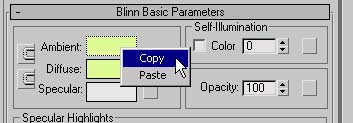
Анимация
Рассказывая о новых возможностях 3ds max 7, нельзя обойти вниманием полную поддержку аппаратных возможностей видеокарты, которая поддерживает Direct X 9. Данную опцию по достоинству оценят разработчики компьютерных игр, которые смогут наблюдать, как будут выглядеть объекты сцены при использовании других движков. Для задействования этой опции необходимо переключиться в режим использования видеодрайвера Direct 3D.
В 3ds max 7 появилась новая опция Parameter Collector, предназначенная для более быстрого и удобного управления анимируемыми параметрами. С ее помощью можно составить группы параметров, которые необходимо изменять, и управлять ими в одном окне, не переключаясь между свойствами нескольких объектов, свитками и окнами.
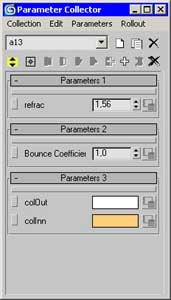
Примером сцены, при создании которой наличие такой опции просто необходимо, может служить анимация кисти. В этом случае нужно изменять положение нескольких элементов, которые составляют модель кисти. При помощи Parameter Collector вы можете сгруппировать все параметры, которые нужно анимировать, в одном месте. Более того, при необходимости их можно изменять одновременно. Для этого необходимо нажать на кнопки выбора параметра, расположенные возле каждой настройки, после чего они окрасятся в желтый цвет.
При создании анимации часто приходится изменять некоторые параметры объекта, примененного к нему модификатора или материала. Теперь появилась возможность делать это быстрее, используя новую функцию под названием Parameter Editor. С его помощью можно дополнять настройки объектов, модификаторов и материалов пользовательскими параметрами.
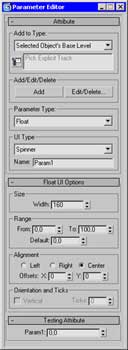
Parameter Editor позволяет добавлять параметры разных типов: текстурные карты, цвета, числовые параметры, - а также выбирать наиболее удобные способы управления ними (ползунки, флажки и пр.). Все пользовательские параметры можно при необходимости отредактировать.
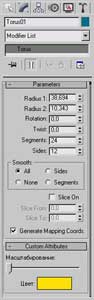
Выводы
Как вы могли убедиться, 3ds max 7 содержит достаточное количество нововведений и усовершенствований. В целом они способствуют увеличению эффективности работы в программе. Однако, говорить о том, 3ds max 7 отличается от шестой версии так же, как 3ds max 6 отличался от пятого релиза, нельзя. Между двумя последними версиями программы различий значительно меньше, не произошло кардинальных изменений.
Основное внимание было уделено улучшению уже существующих инструментов и увеличению стабильности работы программы. Так что, незамедлительно перейти на 3ds max 7 можно посоветовать всем пользователям пакета, тем более что программа поддерживает плагины для 3ds max 6.
Всем привет! Хочу поделиться с Вами своими знаниями о 3d моделировании, а конкретно о программе ЗDs max. Эта статья рассчитана на начинающих 3d-шников или на людей, которые не знают где скачать программу и что нужно знать, чтобы начать в ней работать.

С чего все началось
Вкратце расскажу о моем знакомстве с ЗDs max. Мне всегда хотелось творить, поэтому после окончания школы я поступил учиться на архитектора. На 3 курсе обучения мы стали проектировать здания и интерьеры, которые требовали красивой и красочной визуализации (чтобы будущий заказчик захотел приобрести данный проект). Я выбрал очень серьезную и сложную программу ЗDs max, которую изучаю до сих пор.
Конечно, решить поставленную задачу можно было и с помощью более доступных и простых программ, таких как:
ArchiCAD — программный пакет для архитекторов, основанный на технологии информационного моделирования (Building Information Modeling — BIM), созданный фирмой Graphisoft. Предназначен для проектирования архитектурно-строительных конструкций и решений, а также элементов ландшафта, мебели и так далее.
Проще говоря, когда вы чертите чертежи, эта программа автоматически выстраивает 3d модель и так же автоматически рассчитывает конструкции. Она пользуется большой популярностью у архитекторов и конструкторов.
Естественно, существует аналог ArchiCAD — Autodesk Revit.
SketchUP — программа для моделирования относительно простых трёхмерных объектов — строений, мебели, интерьера.
Но я посчитал, что выбор этих упрощенных программ будет несерьезным и непрофессиональным шагом (хотя изучить их все же пришлось – они входили в программу обучения).
Характеристики компьютера
Итак, я приступил к изучению 3Ds max. Первое, на что акцентировали внимание преподаватели — для быстрого рендера и стабильной работы в ней нужна серьезная машина. Конечно, первые мои проекты делались на ноутбуке с самыми минимальными требованиями на 2012 год. Но все же считаю, что любой человек, решивший встать на путь 3d-шника, должен хотя бы знать, на что нужно делать упор при покупке компьютера:
Процессор – сердце вашего компьютера. Основная нагрузка в рендере ложится именно на него. Иными словами, чем быстрее ваш процессор, тем быстрее будут рендериться сцены.
Материнская плата – необходима для объединения всех частей системного блока в единое целое. Она слабо влияет на производительность в 3d графике, однако именно от качества материнской платы зависит возможность разгона процессора, так как при этом повышается энергопотребление и нагрузка на цепи питания процессора (которые расположены как раз на материнской плате).
Оперативная память – при работе компьютера в ней хранятся данные, необходимые процессору для вычислений. При работе в 3d в ней хранятся файлы проекта – модели, текстуры, а при запуске рендера — промежуточные вычисления. Основной характеристикой памяти применительно к 3d графике является объём.
Видеокарта – необходима для вывода изображения на монитор. Все, что происходит в окнах проекций 3d программ, обрабатывает видеокарта, и от её мощности зависит комфорт работы в выбранном вами софте. Основными характеристиками, которые будут определять комфортность работы с картой (разумеется, в рамках конкретного поколения карт и одного производителя) являются количество потоковых процессоров, их частота и объём видеопамяти. Другие параметры, например, разрядность шины, в 3d графике будут иметь меньшее влияние на производительность.
Система охлаждения («кулер») – необходима для отвода тепла от процессора. Бывают жидкостные и воздушные. Воздушные системы могут быть активными и пассивными (если в системе охлаждения присутствует вентилятор, она называется активной, если вентилятор отсутствует – пассивной). Плюс пассивных систем – отсутствие шума, минус – низкая производительность. Активные системы шумят, но обеспечивают высокую производительность, эффективно охлаждая процессор даже жарким летом.
Жидкостное охлаждение бывает замкнутое и сборное. Замкнутое продаётся уже готовым к использованию и не требует (или почти не требует) обслуживания, в то время как сборное требует сборки пользователем и доливки охлаждающей жидкости.
Жесткий диск – необходим для хранения информации. В отличие от оперативной памяти способен сохранять данные и после выключения питания компьютера. Жесткие диски делятся на твердотельные и накопители на твёрдых магнитных дисках (HDD). Твердотельные накопители (они же SSD) очень быстрые, тихие, лишены таких недостатков как большое время доступа либо фрагментация, однако имеют высокую цену за 1Гб и меньшую, чем у HDD надёжность. SSD предназначены для установки на них программ (с целью повышения скорости запуска и сохранения проектных файлов) и для повышения комфортности работы (SSD не является обязательным комплектующим, на нём можно экономить при недостатке финансов на сборку ПК). HDD же предназначены для хранения больших объёмов информации. Они более медленные, чем SSD, подвержены фрагментации, однако имеют крайне низкую цену за 1Гб места и очень надёжны, так как техпроцесс их производства хорошо отлажен.
Блок питания – необходим для подачи напряжения на схемы питания компьютера. Блок питания необходимо подбирать индивидуально под каждый компьютер, учитывая количество и мощность компонентов, а также наличие разгона.
Я отлично понимаю, что у всех разные финансовые возможности, поэтому представляю лишь перечень минимальных условий, оставляя выбор за вами. Однако расстраиваться, если вы не проходите даже по минимальным требованиям, не стоит. Берите свой ноутбук или компьютер, устанавливайте ЗDs max версии 12 и ниже, пробуйте! В любом случае в первое время вы не сможете использовать все ресурсы ЗDs max…

Студенческая лицензия
Может, это станет для кого-то открытием, но всю продукцию Autodesk можно установить абсолютно бесплатно с лицензией. Как это делается на примере 3d max:
1. Пройдите по ссылке и нажмите Create Account.
2. В новом окне укажите вашу страну, обязательно образовательный статус Student, дату рождения и нажмите Next.
3. Заполните поля: Имя, Фамилия, укажите электронную почту, повторите ее в поле Confirm email и придумайте пароль. Пароль должен содержать в себе как цифры, так и буквы на латинице. Поставьте галочку как на скриншоте и нажмите Create Account.
5. Вас перебросит на страницу авторизации, введите ваш E-mail и нажмите «Далее».
7. Вы увидите уведомление о том, что ваш аккаунт подтвержден. Нажмите «Done».
8. Далее вас спросят, в каком учебном заведении вы проходите обучение. Для этого в первой строчке нужно указать Knower, всплывет подсказка: Can't find your school? Нажмите на нее.
9. Вас снова перебросит в предыдущее окно, где уже будет указан учебный центр. Останется выбрать во второй строчке Other и ниже — период обучения (рекомендую ставить 4 года). Нажмите Next.
Вас перенаправит на страницу, с которой мы начали (если этого не произошло, перейдите по ссылке и авторизуйтесь).
1) Далее укажите версию 3ds max, которую хотите скачать, выберите операционную систему и язык (English). Обязательно перепишите себе Serial number и Product key — они будет необходимы для активации студенческой версии на 3 года! (они также придут вам на почту).
2) После того как скачается дистрибутив программы, запустите его (это может занять время, не торопитесь), выберите путь извлечения (рекомендуем диск С) и нажмите «ОК».
3) Дождитесь, пока установщик распакуется, во всплывающем окне нажмите Install.
4) В следующем окне поставьте галочку I Accept и нажмите Next.
5) Далее поставьте галочку Stand-Alone, введите ваш серийный номер и ключ продукта, которые сохраняли ранее (их можно найти в почте) и нажмите Next.
6) Выберите папку сохранения программы (рекомендуем диск С), нажмите Install и наблюдайте за процессом установки.
7) После установки программы запустите 3ds Max, в появившемся окне нажмите I Agree.
8) Когда он запустится, посмотрите, что написано наверху. Если Student Version, все отлично! Autodesk 3ds max активирован, и вы можете пользоваться студенческой версией целых 3 года совершенно бесплатно!
9) ВАЖНО! Если после шага 18 у вас возникла ошибка 400 и при каждом запуске выскакивает окно, в котором написано, что версия программы на 30 дней, вам необходимо активировать 3ds max вручную. Как это сделать смотрите здесь. Если такой ошибки нет, полный порядок — все активировалось автоматически!
3Ds max. C чего начать?
1. Папка проекта
Первое что нужно сделать, начиная работу в 3d max — создать папку проекта. Она обеспечивает простой способ хранения всех ваших файлов, организованных для конкретного проекта.
• Application Menu → Manage → Set Project Folder
• Quick Access Toolbar → (Project Folder)
Папка проекта всегда является локальной, то есть 3d max, создает свою папочку в компьютере, в которую сохраняет автобеки. Путь для этого может зависеть от используемой вами операционной системы:
Windows 7 и Windows 8:
C: / Users / <имя пользователя> / Мои документы / 3dsmax / autoback /
Вы можете использовать Set Project Folder, чтобы указать другое место. Или установить папку проекта из диалогового окна Asset Tracking → меню Paths.
При установке папки проекта 3ds max автоматически создает серию папок внутри нее, таких как archives, autoback, downloads, export, express, import, materiallibraries, previews, scenes и т.д. При сохранении или открытии файлов из браузера это местоположение (папки проекта 3ds) используется по умолчанию. Использование последовательной структуры папок проекта среди членов команды – хорошая практика для организации работы и обмена файлами.
При установке папки проекта 3ds max может отображать предупреждение — некоторые пути к файлам больше не действительны. Если сцены, с которыми вы работаете, принадлежат выбранному проекту, можно безопасно игнорировать это предупреждение.
3ds max создает файл MXP с различными путями, которые относятся к папке проекта, и сохраняет его в папку, которую вы выбрали.
Примечание: Среди файлов, установленных вместе с 3ds max — ряд материалов библиотек, а также карт, используемых этими библиотеками. Эти файлы по умолчанию размещены в папке программы, в \ materiallibraries и \ карты подпутей соответственно. Если вы хотите использовать какой-либо из материалов библиотек в проекте, рекомендуется скопировать файлы библиотеки в папку проект\ materiallibraries. А в случае необходимости можно использовать внешнюю функцию настройки Path чтобы добавить \ карты путь вместе с их подпутями (включите Add подпутей при добавлении \ карты пути).
2. Единицы измерения
- Любую сцену в 3ds max нужно начинать с установки единиц измерения.
При этом внутренние математические операции преобразуются в соответствии с выбранными единицами измерения.
Проверьте и при необходимости включите флажок Respect System Units in Files (автоматически переключаться в системные единицы открываемого файла).
При открытии файла с другими системными единицами 3ds max выведет диалоговое окно,
в котором должен быть выбран переключатель Adopt the File’s Unit Scale? (Адаптировать под единицы открываемого файла?).
Помните, что размеры объектов сцены должны соотноситься с единицами измерения.
Если размер реальной комнаты равен 12 метрам, то и размер моделируемой комнаты должен быть 12 метров — 12000 мм, но никак не 12 дюймов или 12 миллиметров.
3. Рендеринг
Ре́ндеринг (англ. rendering — «визуализация») — термин в компьютерной графике, обозначающий процесс получения изображения модели с помощью компьютерной программы.
Часто в компьютерной графике (художественной и технической) под рендерингом (3D-рендерингом) понимают создание плоской картинки — цифрового растрового изображения — по разработанной 3D-сцене. Синонимом в данном контексте является визуализация.
Визуализация — один из наиболее важных разделов компьютерной графики, тесным образом связанный с остальными на практике. Обычно программные пакеты трёхмерного моделирования и анимации включают в себя также и функцию рендеринга.
В зависимости от цели различают пре-рендеринг (достаточно медленный процесс визуализации, применяющийся в основном при создании видео) и рендеринг в режиме реального времени (например, в компьютерных играх). Последний часто использует 3D-ускорители.
Компьютерная программа, производящая рендеринг, называется рендером (англ. render) или рендерером (англ. renderer).
Существуют отдельные программные продукты, выполняющие рендеринг. Самые распространённые — это Corona render и V-ray.
В интернете можно встретить много споров на тему: «Что же лучше — Corona или V-ray?»
Мною проверено на практике — легче. Ее не нужно настраивать до потери пульса, как V-ray, которая при любом клике на не ту галочку перестанет рендерить вообще. Можно даже рендерить с установками, которые стоят у который у Сorona по умолчанию. Также она стабильней, чем V-ray. И есть бесплатная версия на официальном сайте для всех желающих ее попробовать. V-ray же очень дорогой, и смысла его приобретать я не вижу (особенно если вы – только начинающий).
Что дальше?
- А дальше вам нужно изучить интерфейс. За что отвечает каждая кнопочка, окно, значок.
- Затем — стандартные примитивы, с помощью которых в 3ds max в основном все и рисуется.
- Далее вас ждет серьезная тема — модификаторы, применяя которые можно нарисовать самые сложные объекты.
Параллельно (тем, кто пока не дружит с иностранными языками) советую изучать английский. Именно на нем снимают самые классные уроки. Правда, придется научиться различать сложные диалекты и интонации (мне было сложно понять, что говорит англоязычный индус, а в итоге данный урок оказался одним из самых полезных).
Ставьте перед собой конкретные цели! Например, мой первый урок был посвящен моделированию яблока, а второй – стола и стульев. Верьте в себя, горите идеями не сомневайтесь в своих способностях, — у вас все получится!
Хочу заметить — мы с вами живем в 21 веке. В интернете имеется масса статей, уроков и отзывов о 3ds max. Данная статья – мое сугубо личное мнение, основанное на собственном опыте. Спасибо всем, кто ее прочел (надеюсь, она помогла вам разобраться, что такое 3ds max и как приступить к ее изучению). Удачи!
На первое время вы можете установить бесплатно 3ds Max и пользоваться пробным периодом 30 дней. Затем вам будет необязательно покупать лицензию на год, вы можете оплачивать платную версию по месяцам. С тарифами можно ознакомиться в специальном разделе сайте.
Еще один вариант – пользоваться пиратской версией программы. Есть много платформ, где скачать 3d Max бесплатно, например, СофтКаталог.
Кроме того, можно воспользоваться Autodesk 3d Max для студентов.
Как установить студенческую версию 3d Max
Т.к. стоимость программы довольно велика, разработчиками была предусмотрена бесплатная версия 3d Max для студентов и преподавателей. Она ничем не отличается от лицензионной программы, вы сможете так же создавать проекты. Однако при запуске файлов будет всплывать уведомление, что вы используете бесплатный 3d Max для студентов.
Cкачать 3d Max для студентов можно также на официальном сайте. Чтобы бесплатно скачать и установить 3ds Max 2020 вам надо будет указать личные данные и предоставить документ, подтверждающий, что вы являетесь учащимся или сотрудником аккредитованного учебного заведения.
Переустановка 3ds Max
- Для начала вам придется удалить программу.
- Затем скачать и установить 3d Max.
Как удалить 3ds Max полностью с компьютера
- Удаляем 3ds Max через установку и удаление программ.
- Удаляем папки:
- C:\Пользователи\ИМЯ ВАШЕГО ПОЛЬЗОВАТЕЛЯ\AppData\Local\Autodesk\3dsMax\20XX— 64bit
- C:\Program Files\Autodesk\3ds Max 20XX
- C:\ProgramData\Autodesk\3DSMAX\20XX
Все эти действия могут не удалить информацию о вашей лицензии, то есть пробный период, например, это не очистит.
Если вы хотите овладеть 3d Max и выйти на уровень коммерческих заказов, обратите внимание на наш бесплатный курс «Профессия 3D моделлер и визуализатор». Всего за неделю вместе с куратором вы научитесь создавать красивые интерьеры и получите множество практических навыков.

for Windows 2000SP3/XP7 32-64бит
Лекарство: в комплекте
Это новая версия самого популярного в мире программного обеспечения для 3D-моделирования, анимации и визуализации, включающая высокопроизводительные инструменты, необходимые при создании зрелищных кинофильмов и телевизионных заставок, современных компьютерных игр и презентационных материалов.
Основные инструменты и особенности 3ds max 7
Normal Mapping – акселератор технологического процесса для создания игр.
mental ray 3.3 – новая версия системы визуализации. Значительно улучшены интеграция с 3ds max, производительность и работа с памятью, усовершенствован Global Illumination, реализованы новые инструменты поддержки рендеринга и Normal Mapping.
Parameter Collector – новый объединенный интерфейс, повышающий эффективность при анимации множества параметров для любых установок персонажей.
Parameter Editor – усовершенствованная и более мощная версия Custom Attributes (новые типы данных, расширенный функционал).
Edit Poly Modifier – инструмент, значительно улучшающий работу с полигональными поверхностями.
Skin Wrap Deformer – усовершенствованный технологический процесс создания анимации персонажей.
Snapping Workflow – средство повышения точности и обеспечения обратной связи для основной системы захвата в 3ds max.
Enhanced Interactive Performance and Scalability – инструмент, позволяющий пользователю 3ds max работать с большим набором данных.
TurboSmooth – высокооптимизированный алгоритм сглаживания для улучшения работы моделей с высоким разрешением.
Mobile Gaming Development Tools – средство создания трехмерных моделей для мобильных устройств с новым JSR 184-экспортером и инструментальными средствами диагностики камеры.

3D Max программа трёхмерной графики может использоваться:
в архитектурном проектировании;
в подготовке рекламных и научно-популярных роликов для телевидения;
в компьютерной мультипликации и художественной анимации (спецэффекты, фантастические чудовища и т.д.), например, спецэффекты к фильму "Мумия" сделаны в этой программе;
в компьютерных играх;
в компьютерной графике и Web-дизайне.
Читайте также:

